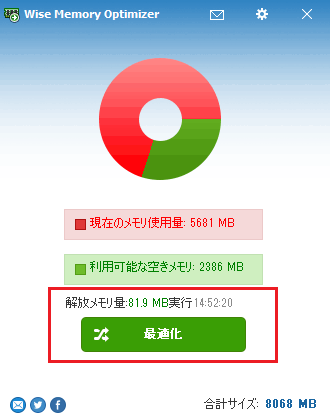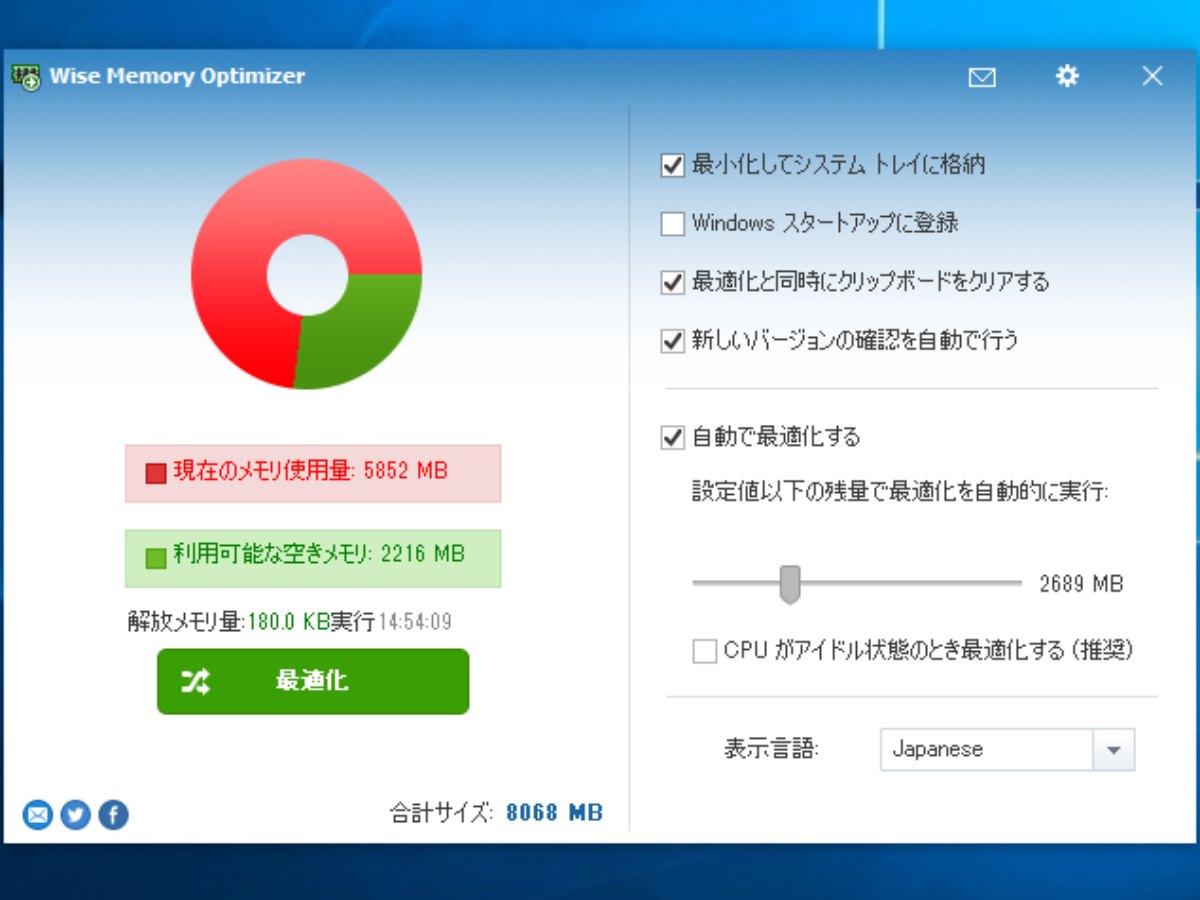メモリを自動的に解放する設定不要のメモリ最適化ソフト

物理メモリを解放して PC を高速化するメモリ最適化ソフト。アクティブでないアプリケーションによって消費されている無駄なメモリ領域を消去してメモリの空き容量を増やし、メモリを有効に使えるようにします。メモリの最適化を自動で実行することができます。
Wise Memory Optimizer の概要
Wise Memory Optimizer は、PC のパフォーマンスを向上させるために、無駄なアプリケーションによって消費されている物理メモリ(RAM)を解放して、メモリの空き容量を調整するソフトウェアです。
コンピュータのバックグラウンドで実行されているいくつものアプリケーションは、それぞれが物理メモリに領域を確保しているためメモリの大部分を占有します。そのためユーザーが使用するアクティブなアプリケーションのパフォーマンスに影響を与えてしまうことがあります。Wise Memory Optimizer はアクティブでないアプリケーションが使用しているメモリを解放することで、コンピュータの速度を向上させて安定性を取り戻します。
現在と最適化後のメモリの状態を表示
プログラムの画面には、メモリの合計サイズおよび『現在のメモリ使用量』と『利用可能な空きメモリ』が円グラフと数値で表示されるので、メモリの状態を一目で把握できます。表示されているメモリはコンピュータに搭載されている物理メモリ1 の容量で、仮想メモリ2 の容量は含みません。
画面上の『最適化』のボタンをクリックするとメモリの最適化が実行されて、解放されたメモリ量と最適化を実行した時間が表示されます。
自動的にメモリの最適化を実行
メモリの最適化は初期設定で自動的に実行されるようになっていると思います。最適化はメモリの空き容量が設定値より少なくなったときに実行されます。その設定値はコンピュータの物理メモリの合計サイズによって自動で調整されるのでユーザーが設定しなくても大丈夫です。自動の最適化では、メモリの最適化を CPU がアイドル状態の時にのみ行うように設定できるので、アクティブなアプリケーションの実行時にメモリの解放によるトラブルの発生を防ぐことができます。
オプション設定
オプションでは、上記の自動の最適化の設定のほか、メモリの最適化時にクリップボードをクリアしたい、Windows スタートアップ時にプログラムの起動や、システムトレイに常駐(最小化)する設定ができます。システムトレイを有効にすると、システムトレイのアイコン上でメモリ使用率を確認したり最適化を実行することができます。
無料のメモリ最適化ソフト
Wise Memory Optimizer は、シンプルで簡単に利用できるメモリ解放ソフトで、誰でも無料でダウンロードでき、無料で自動アップデートができます。物理メモリの容量が少ない古めの PC や、Windows 上のアプリケーションのメモリ使用量の肥大やメモリリークの問題を抱えている PC で役に立つでしょう。
機能
- メモリの解放
- メモリの解放を自動化
- メモリを自動的に解放する条件(空き容量)の調整
- クリップボードのメモリをクリア
- システムトレイに最小化して実行
仕様
ダウンロード
画像
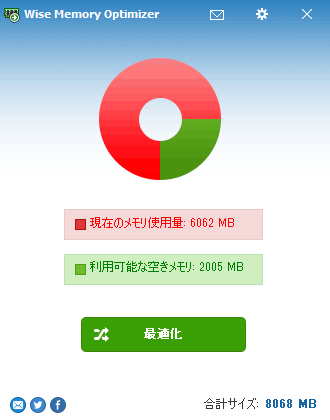
使い方
インストール
:セットアップ
- インストーラを実行すると、セットアップが開始して使用許諾契約書が表示されます。「同意する」を選択し[次へ]をクリックして進みます。
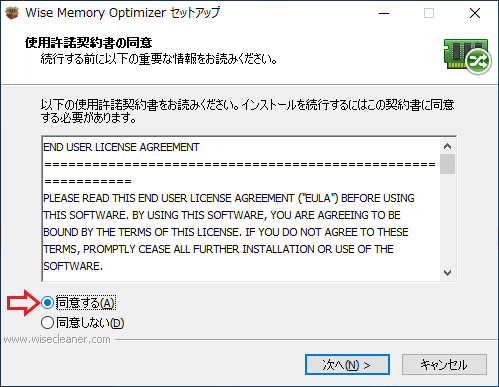
- インストール先の設定画面です。確認または変更して[次へ]をクリック。
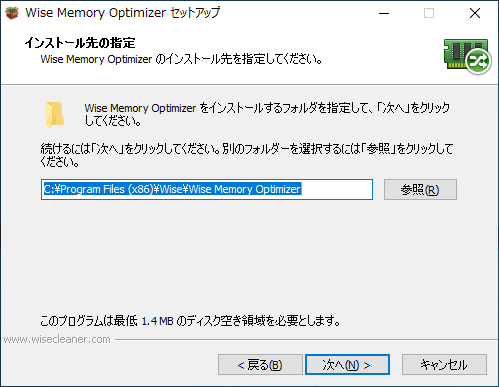
- インストールの準備ができました。[インストール]ボタンをクリックするとインストールを開始します。
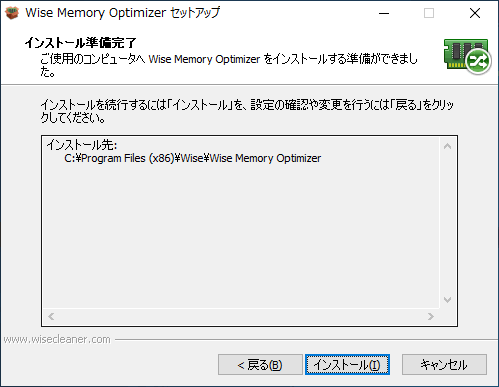
- インストールが完了しました。[完了]をクリックしてセットアップウィザードを閉じます。
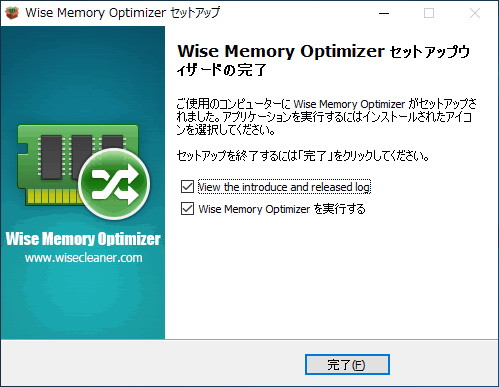
:ポータブル版
- ポータブル版は、ダウンロードした Zipファイルを解凍して、中の「x64.exe」または「x86.exe」ファイルを(システムに合ったほうを選択して)実行してください。
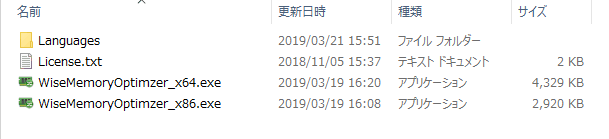
設定と最適化の実行
:メイン画面
- メイン画面です。メモリ使用量と空きメモリ量、合計サイズが表示されます。
- 右上の歯車のアイコンをクリックすると設定画面を開くことができます。
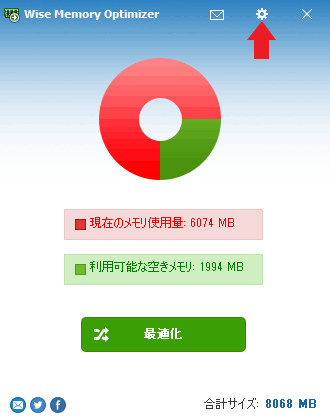
:プログラムの設定
- 設定画面です。いつ最適化を行うかなどのプログラムの設定ができます。

・Windows スタートアップに登録:Windows スタート時にプログラムを起動します
・最適化と同時にクリップボードをクリアする:メモリに保存されているクリップボードのデータを消去します
・新しいバージョンの確認を自動で行う:プログラムの更新を確認します
・自動で最適化する:メモリの残量(空きメモリ量)が設定値以下になった時に、メモリの最適化を自動で実行します(下のスライダで値を調整できます)
・CPU がアイドル状態のときに最適化する(推奨):CPU の負荷が大きいときに最適化を実行すると、アプリケーションの不具合が起こる可能性が高いので有効(チェックをオン)を推奨します
・表示言語:使用する言語の変更ができます
:最適化の実行(手動での最適化)
- [最適化]ボタンを押すとメモリの最適化を実行できます。最適化が実行されると開放したメモリ量と時間が表示されます。